Создание захватывающих портретов кошек выходит далеко за пределы простого фотографического запечатления. Искусство обработки изображений придаёт вашему фото последний штрих и позволяет ему предстать в наилучшем свете. В этом руководстве вы научитесь, как обрабатывать свои портреты кошек в Lightroom и Photoshop, редактируя не только самих героев, но и фон и подложку.
Основные выводы
- Последовательно применяйте основные техники редактирования, чтобы создать единый стиль.
- Используйте текстуры, чтобы сделать фон интересным, и обращайте внимание на интеграцию переднего плана.
- Используйте инструменты, такие как кисть восстановления и техника осветления и затемнения, чтобы оптимизировать детали.
- Обратите внимание на цветовые коррекции и правильные маски, чтобы максимизировать качество изображения и визуальное воздействие.
Пошаговое руководство
Начните с вашей первой обработки и помните, что вы будете повторять некоторые шаги, которые вы уже изучили в предыдущих проектах.
Сначала импортируйте ваше изображение в Lightroom. Здесь вы должны начать с базовой обработки, чтобы улучшить резкость и оптимизировать освещение. Вы можете добавить немного ясности и отрегулировать тени, чтобы подчеркнуть детали. Не забудьте также применить коррекцию объектива, чтобы исправить искажения.
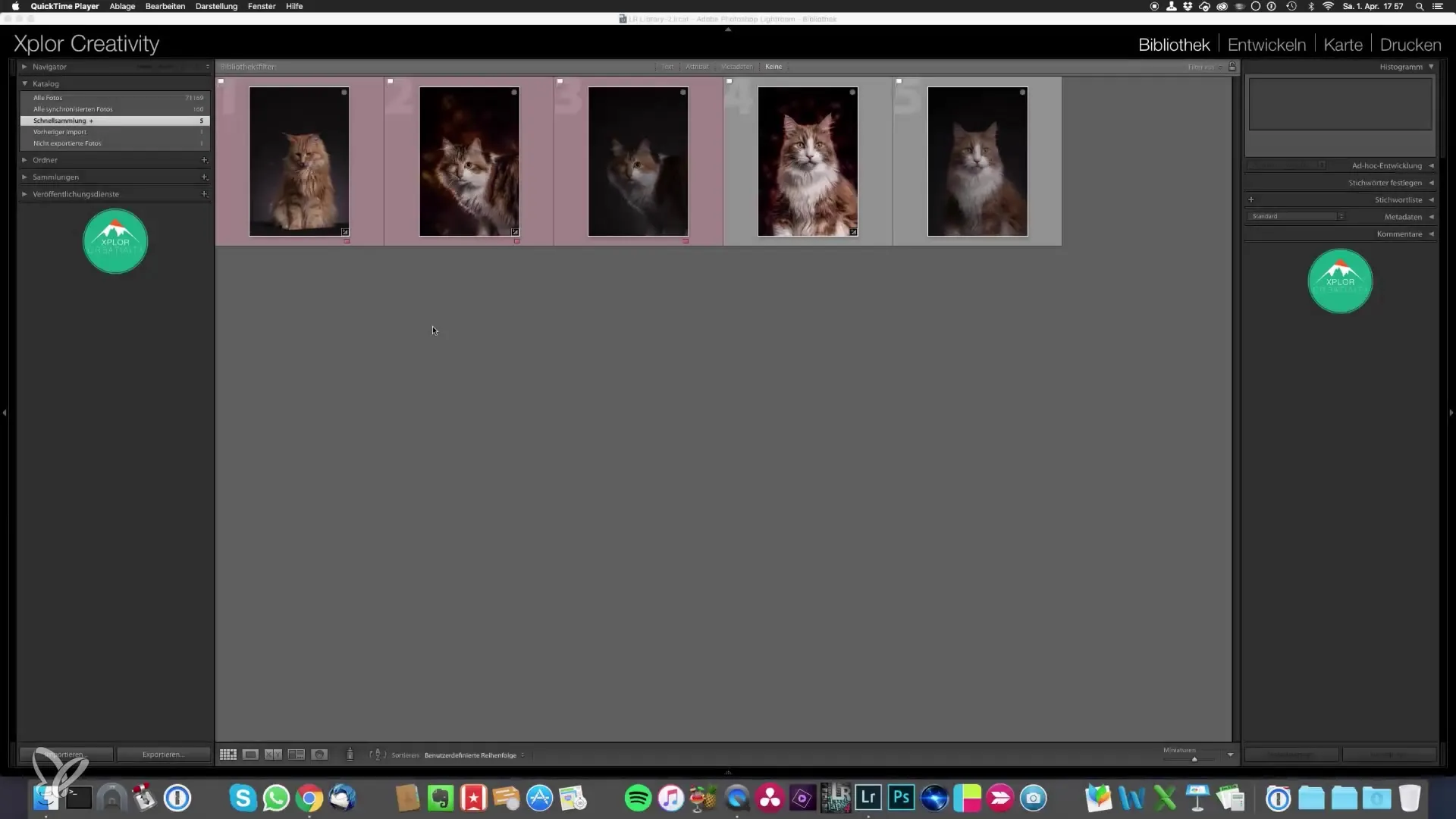
Как только вы будете довольны базовой обработкой, откройте изображение в Photoshop. Здесь станет немного сложнее, так как вам нужно дублировать слой, чтобы вносить изменения, не изменяя оригинальное изображение. Кроме того, сначала проверьте тёмные пятна на глазу кошки. Кисть восстановления - отличный инструмент для удаления дефектов. Вы можете использовать клавишу Alt, чтобы взять образцы, которые можно потом применять.
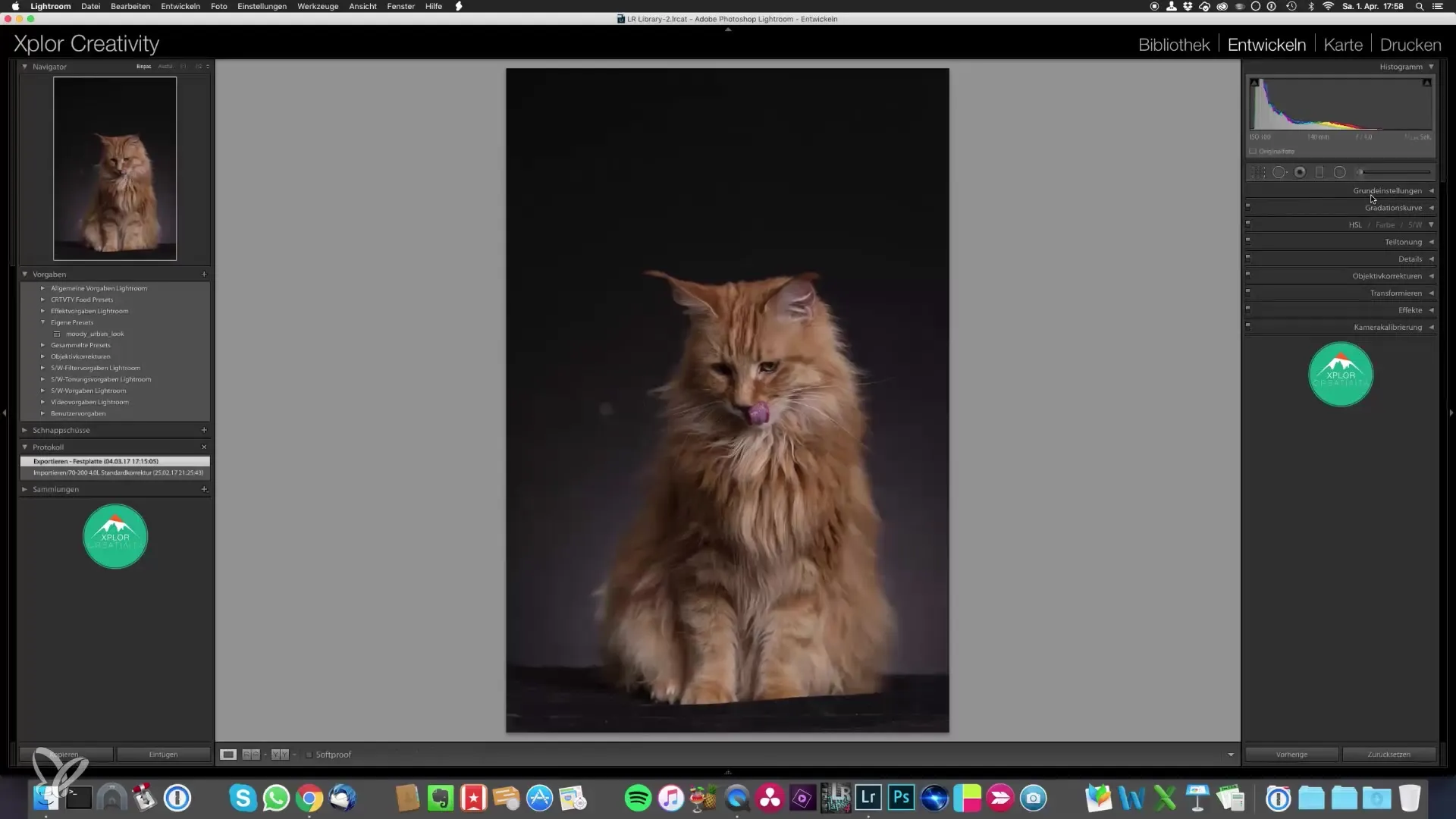
После удаления всех мелких пятен следующий шаг - заменить фон. Здесь вы получите доступ к созданным вами текстурам. Откройте их в новом окне, чтобы облегчить выбор. Просто перетащите выбранную текстуру на изображение и настройте её. Вы можете повернуть текстуру на 90 градусов и при необходимости изменить её размер.
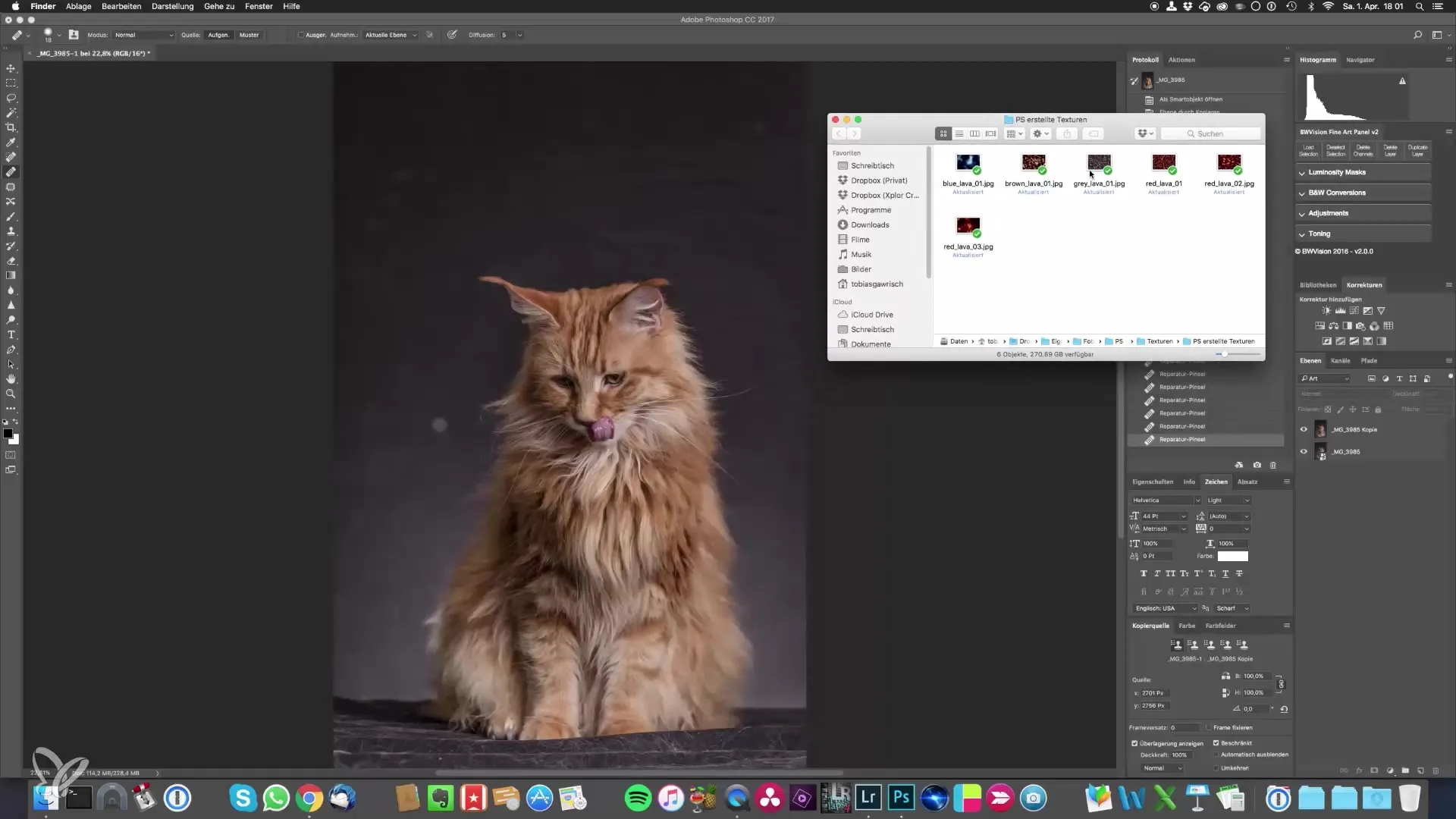
Накладывайте текстуры с помощью режимов слоя. Режим "Мягкий свет" может быть здесь лучшим вариантом, так как он осветляет текстуру и создает интересные эффекты. Не забудьте добавить маску, чтобы замаскировать участки, которые вы не хотите накладывать – особенно обратите внимание на пол.
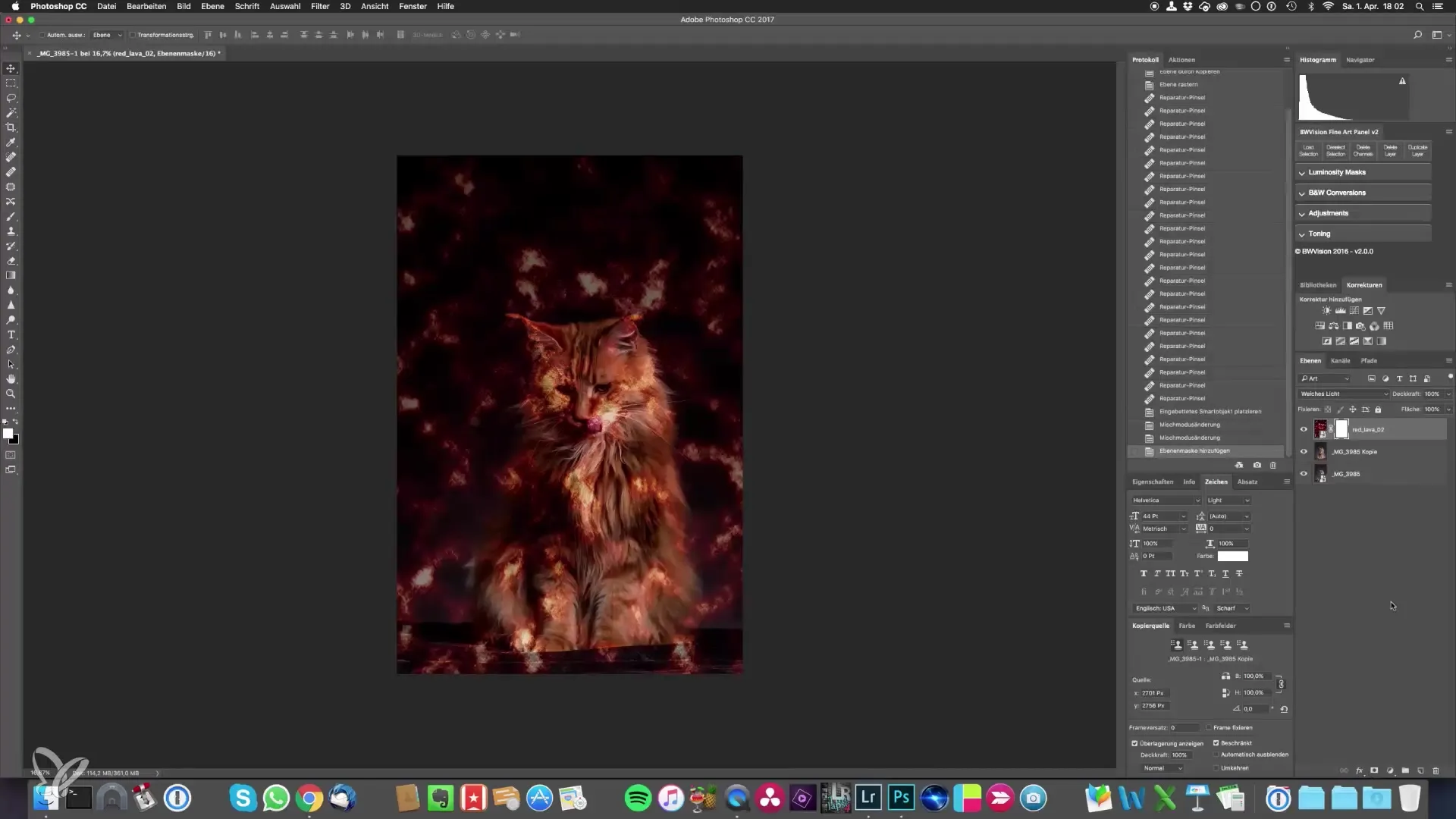
Чтобы ваше изображение выглядело гармонично, вам следует также отрегулировать пол. Используйте технику осветления и затемнения, чтобы целенаправленно затемнить нижние области; это особенно важно, если пол покрыт шерстью или другими отвлекающими факторами. Создайте новый слой, установите его на 50% серого и установите режим наложения на "Мягкий свет". С помощью этой техники вы можете целенаправленно уменьшать яркость и добиться более равномерного внешнего вида.
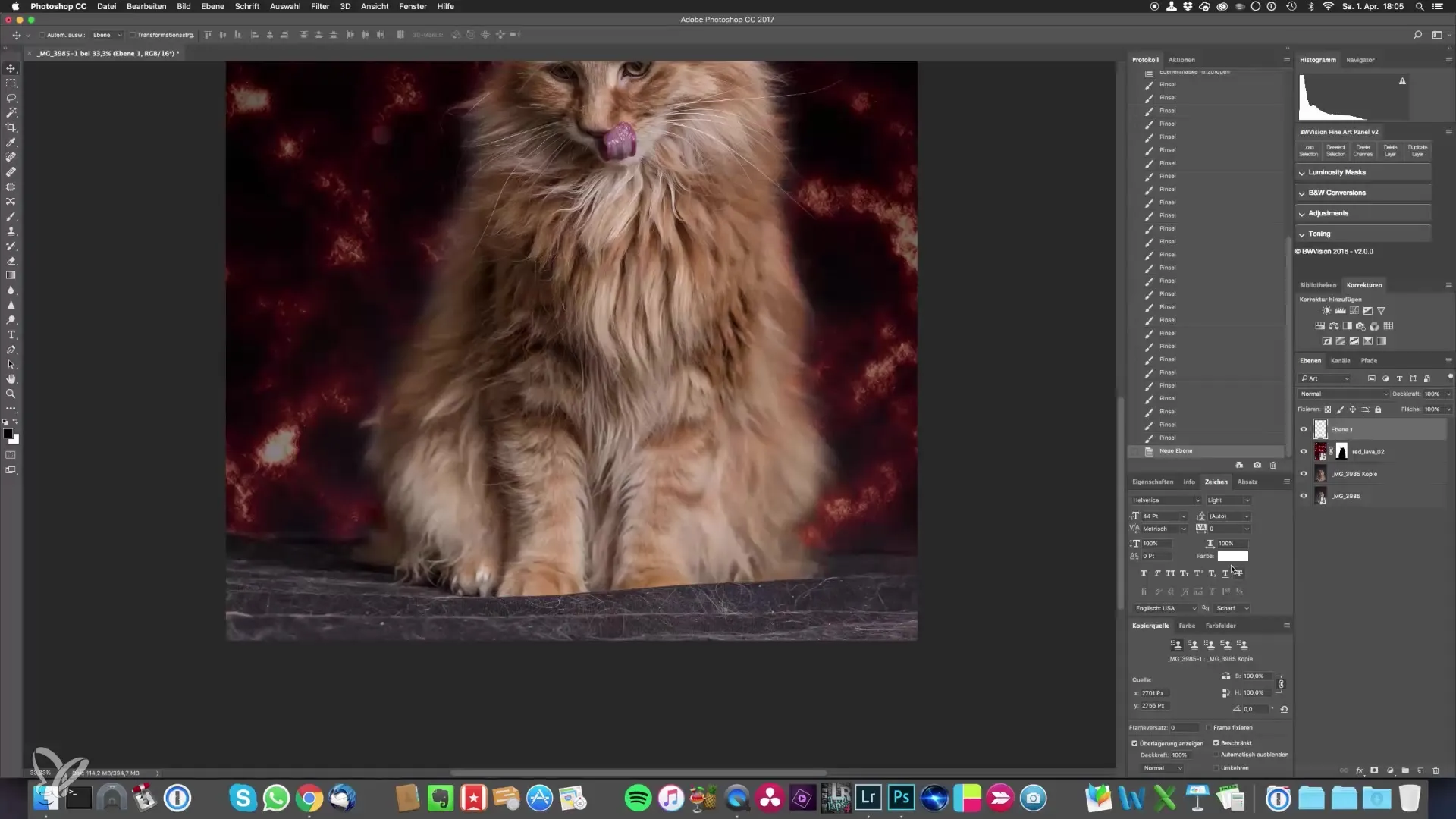
Дополнительно вы можете продолжить обработку изображения в фильтре Camera Raw. Здесь вы можете уменьшить яркие участки, отрегулировать тени и установить ясность по мере необходимости. Эти небольшие настройки помогут сделать фон более мягким и гармоничным.
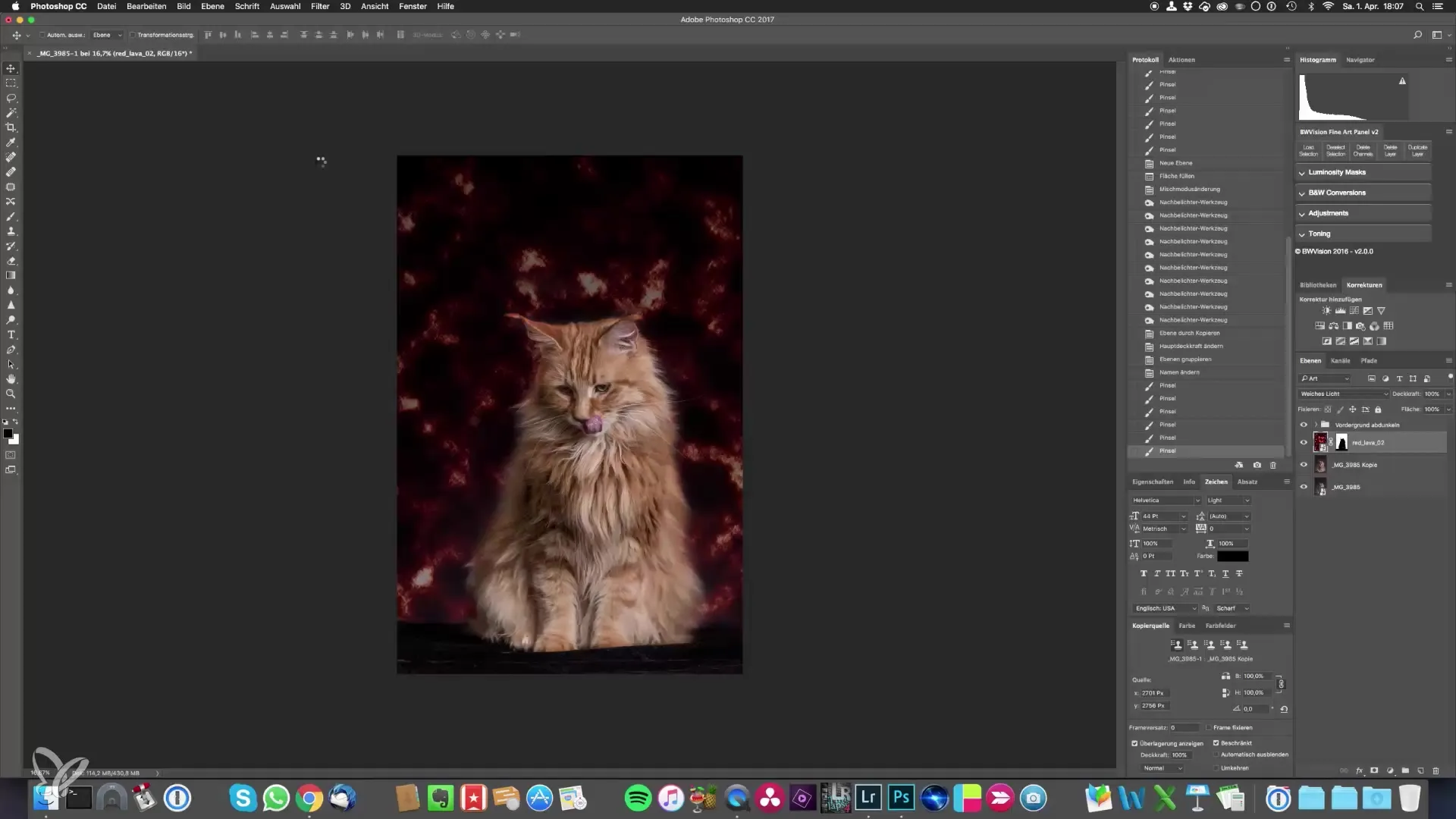
Чтобы завершить финальный вид, позаботьтесь о тонкой цветовой коррекции. Проверьте серые оттенки и немного увеличьте черные тона, чтобы придать вашему изображению глубину и объем. Вы также можете настроить ползунки оттенка, чтобы достичь желаемого оттенка для ваших портретов кошек.
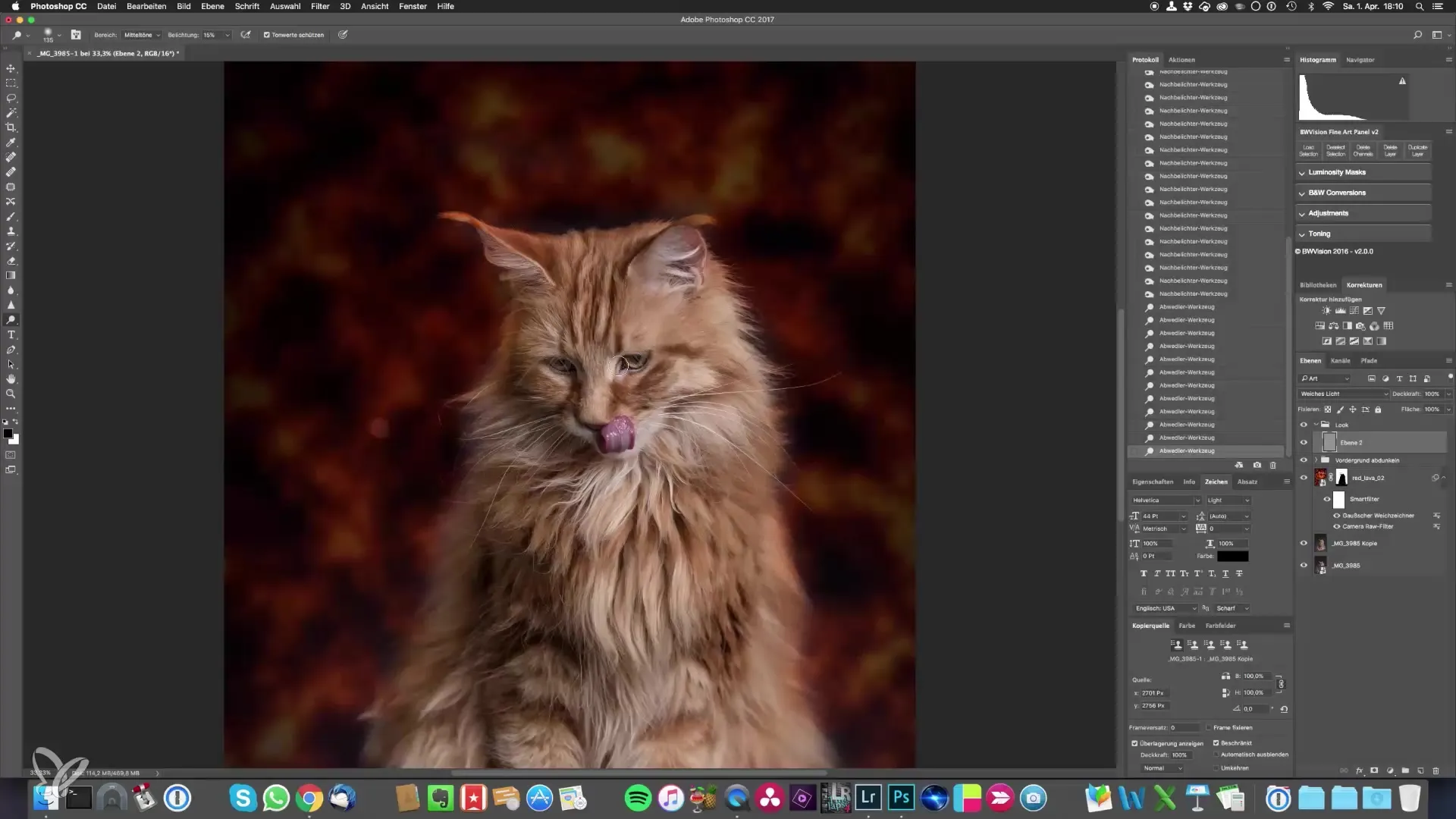
Когда вы закончите с Photoshop, снова загрузите изображение в Lightroom и используйте линейный градиентный фильтр для целенаправленных настроек резкости. Это позволит вам уменьшить высокий контраст в определенных областях и создать более мягкое общее изображение.
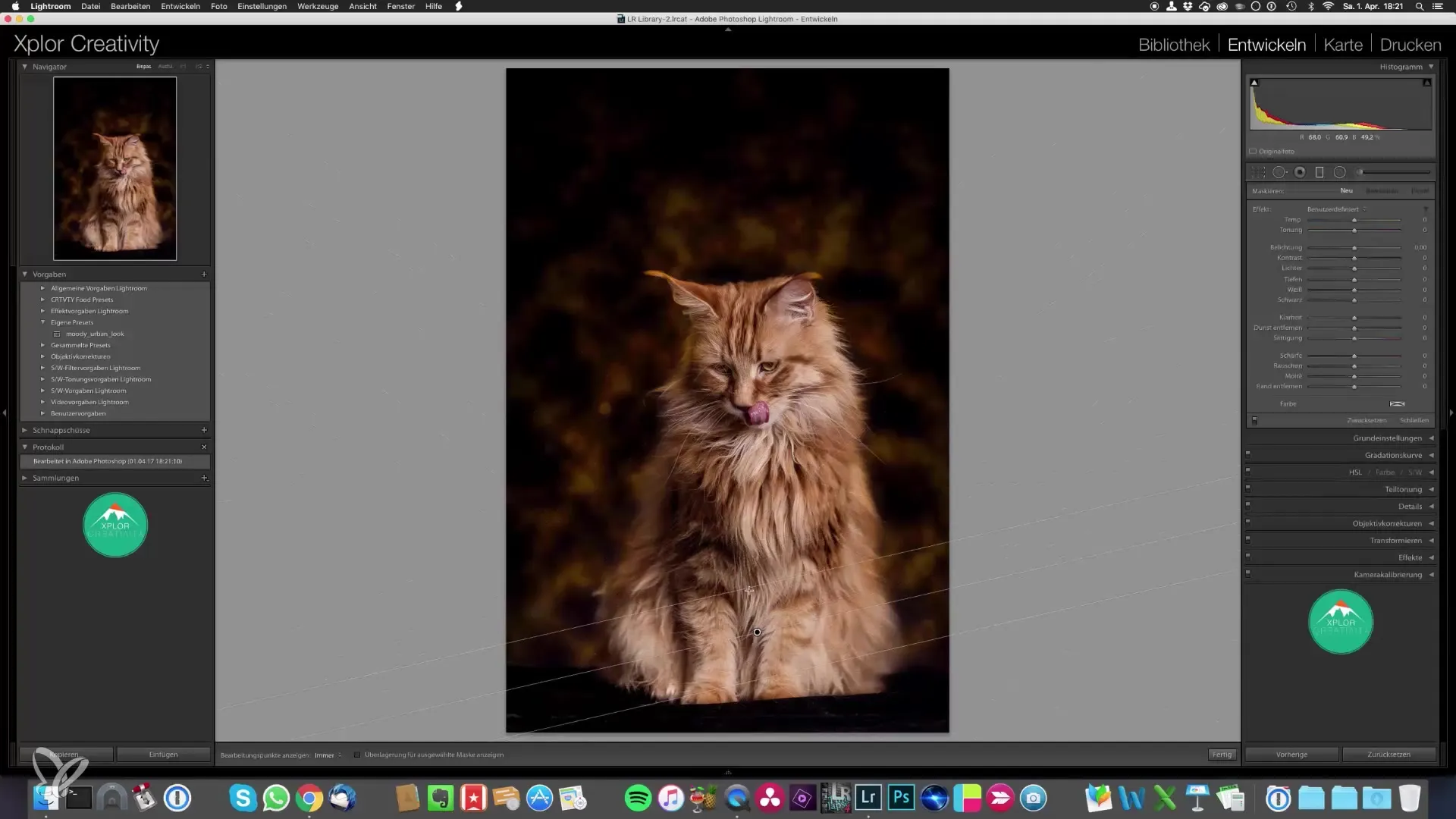
После всех корректировок вы можете проверить свою окончательную работу и решить, нужно ли добавить виньетку, чтобы привлечь внимание к центральной части изображения. Эта последняя мера поможет сделать ваш портрет кошки более драматичным и привлекательным.
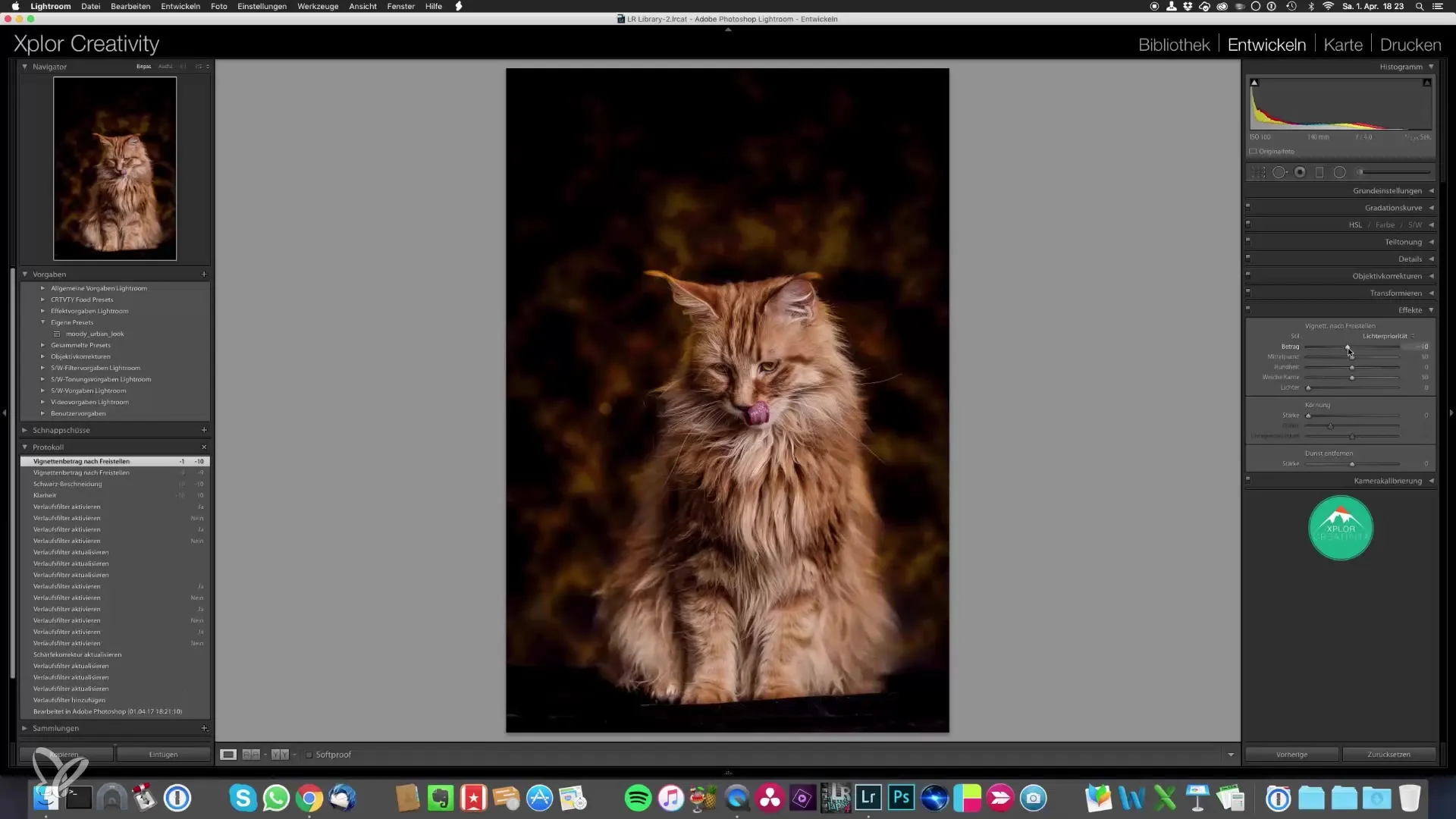
Резюме – Снимите эпические портреты кошек самостоятельно
В этом подробном руководстве вы узнали, как поднять портреты кошек на новый уровень, применяя целенаправленные техники в Lightroom и Photoshop. Хотите изменить фон или обработать детали, с правильной техникой и немного времени вы сможете добиться впечатляющих результатов.
Часто задаваемые вопросы
Как получить правильную резкость изображения?Используйте инструменты резкости в Photoshop и уменьшите непрозрачность для достижения оптимальных результатов.
Могу ли я использовать свои текстуры?Да, вы можете создавать собственные текстуры, чтобы сделать свои изображения более индивидуальными.
Как я могу изменить цвет фона?Используйте ползунок оттенка в Lightroom или Photoshop, чтобы изменить окраску фона по вашему усмотрению.


